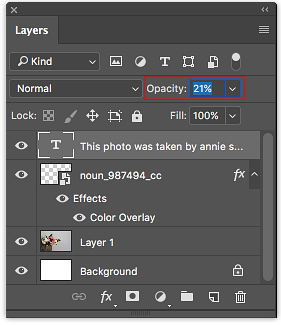Comment créer un filigrane dans Photoshop en 7 étapes faciles

Filigrane des images à l'aide de Photoshop Filigrane des images à l'aide de Photoshop Il existe plusieurs options pour filigraner vos images en ligne, mais l'utilisation d'une application Web peut présenter des inconvénients. Au lieu de cela, voici comment utiliser Adobe Photoshop pour créer des filigranes. Pour en savoir plus sur Photoshop, recherchez un filigrane subtil mais si vous avez besoin d'une option rapide, vous pouvez créer un filigrane simple dans Photoshop en sept étapes simples..
Tout d’abord, décidez ce que vous allez utiliser comme filigrane. Il peut s'agir de votre logo, de l'URL de votre site Web, du nom de votre entreprise ou de tout texte, symbole ou image que vous choisissez d'utiliser. (Si vous voulez garder les choses simples, utilisez le symbole du droit d’auteur. Comment créer des symboles de droit d’auteur et de marque de commerce via des frappes numériques Comment créer des symboles de droit d’auteur et de marque de commerce via des séquences de touches Graphiques dans Photoshop. Pour en savoir plus, utilisez le nom ou le logo de votre entreprise si vous souhaitez en prouver la propriété.)
Comment créer un filigrane dans Photoshop
Ouvrez l’image que vous voulez filigraner dans Photoshop en allant à Fichier > Ouvrir et accéder à la photo sur votre ordinateur. Maintenant, suivez ces étapes:
- Si vous envisagez d'utiliser le texte comme filigrane, vous pouvez ajouter ce texte à l'aide de l'outil Texte Comment ajouter et modifier du texte dans Adobe Photoshop Comment ajouter et modifier du texte dans Adobe Photoshop Ajouter, modifier et modifier du texte dans Adobe Photoshop est un jeu d'enfant. Lire la suite . Si vous voulez utiliser un image ou logo comme filigrane, allez à Fichier> Placer incorporé, accédez à l'image que vous souhaitez utiliser, puis cliquez sur Endroit.
- Pour les filigranes de texte ou d’image, vous pouvez utiliser le Outil de déplacement (raccourci clavier V) pour placer le filigrane où vous le souhaitez.
- Pour redimensionner l'image, sélectionnez le Outil Rectangle de sélection (raccourci clavier M) et faites un clic droit sur l'image et sélectionnez Transformation libre. Maintenez la Décalage clé et faites glisser les poignées au coin de l’image pour l’agrandir ou la réduire. Frappé Entrer pour enregistrer ces modifications.
- Une fois que le texte ou l’image en filigrane vous convient, ouvrez le panneau Calques en cliquant sur La fenêtre > Couches.
- Cliquez sur le calque avec le texte ou l'image en filigrane dans le panneau Calques. Cliquez sur la flèche à côté du Opacité et utilisez le curseur pour augmenter l'opacité de ce calque. Vous pouvez également entrer le pourcentage d'opacité manuellement.
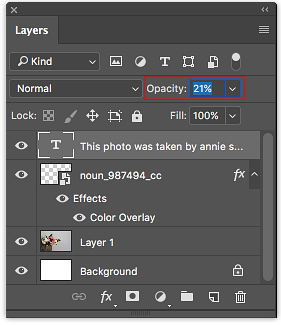
- L'opacité que vous choisirez dépendra de votre image. Dans l'exemple ci-dessous, j'ai utilisé une opacité d'environ 20% pour le texte..

- Une fois que vous avez le filigrane comme vous le souhaitez, allez à Fichier > Enregistrer sous… enregistrer une copie de votre image avec le filigrane. Sélectionnez JPG (ou le format d'origine de votre image) dans le menu déroulant et cliquez sur sauvegarder.
N'oubliez pas que si vous souhaitez utiliser une image en tant que filigrane, elle devra être au format PNG. Savoir quand utiliser quel format de fichier: PNG contre JPG, DOC contre PDF, MP3 contre FLAC. Savoir Quand utiliser quel format de fichier: PNG contre JPG, DOC contre PDF, MP3 contre FLAC Connaissez-vous les différences entre JPG et PNG, ou MP3 et FLAC? Si vous ne savez pas quels formats de fichier utiliser, laissez-nous vous guider à travers leurs distinctions. Lire la suite . Si vous essayez d'utiliser la même image au format JPG, le fond blanc de cette image est inclus..
Si vous n'avez pas accès à Photoshop, n'oubliez pas qu'il existe de nombreuses applications et sites gratuits. 13 Moyens simples et gratuits de filigrane de photos 13 Moyens simples et gratuits de filigrane de photos Avez-vous déjà eu besoin ou voulu marquer une image comme vôtre empêcher d'autres personnes de le dupliquer et / ou de le revendiquer comme étant le leur? Vous savez peut-être déjà que cela s'appelle le filigrane. Le processus… Lire la suite qui facilite la création d'un filigrane.
Quelle est votre méthode préférée de tatouage de vos images? Faites le nous savoir dans les commentaires.
Explorez plus sur: Adobe Photoshop, Copyright.